在使用电脑的时候,音频管理对于我们的日常生活和娱乐体验起着至关重要的作用,而Realtek高清晰音频管理器作为一款备受推崇的音频管理软件,给用户带来了更加优质的音频效果和个
在使用电脑的时候,音频管理对于我们的日常生活和娱乐体验起着至关重要的作用,而Realtek高清晰音频管理器作为一款备受推崇的音频管理软件,给用户带来了更加优质的音频效果和个性化的调节选项。对于许多对于realtek音频管理器怎么设置音效最好还不太了解。在本文中,我们将分享realtek高清晰音频管理器怎么调比较好的方法。
设置方法:
1、按win+r打开运行,输入control确定打开控制面板,以小图标的方式查看,点击Realtek高清晰音频管理器。
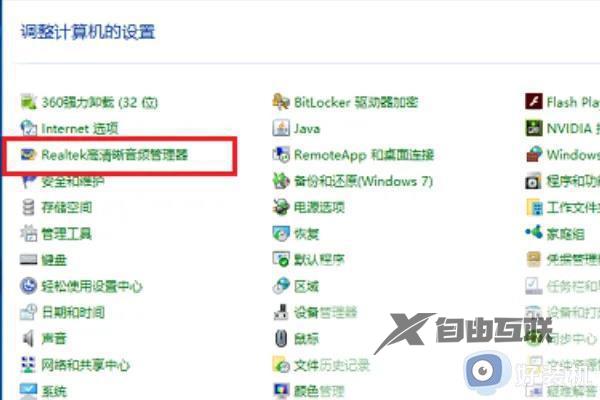
2、进去Realtek高清晰音频管理器界面之后,主要对扬声器进行设眠罩露置,可以设置喇叭组态,音效,室内校正,默认格式四个方面。
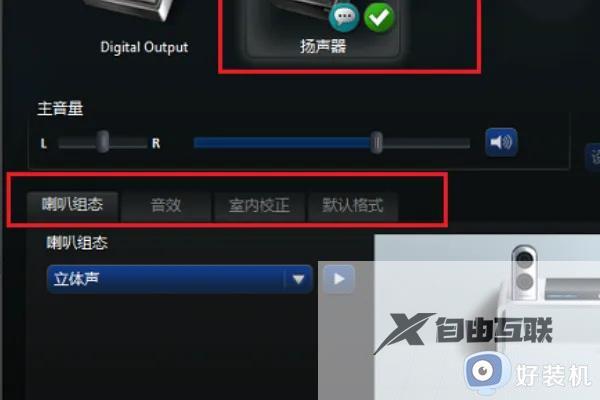
3、设置Realtek高清晰音频管理器喇叭组态,主音量设置为平衡,音量根据需要设置,设置为立体声,勾选左前和右前,如果肤彩带了耳机,可以勾选耳机虚拟化。

4、进行音效设置,音效主要设置环境和均衡器,这里环境设置为房间,均衡器设置为无,人声消除一般不勾选,卡拉ok设置为0。
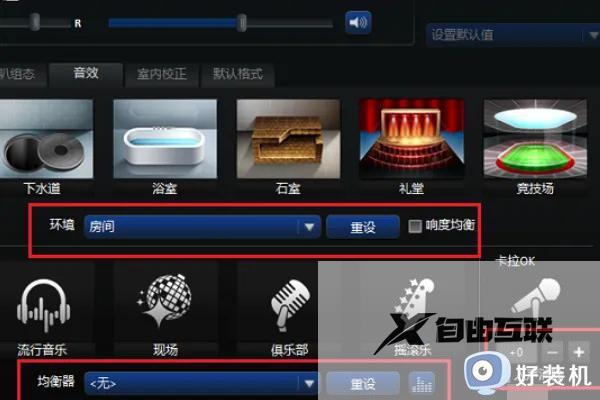
5、进行室内校正设置,一般采用默认设置就可以。

6、进行格式设置,选择DVD格式,这里设置的是24位,48000HZ,这样就设置完成了,设置音频管理器可以拥有更好的音质效果。
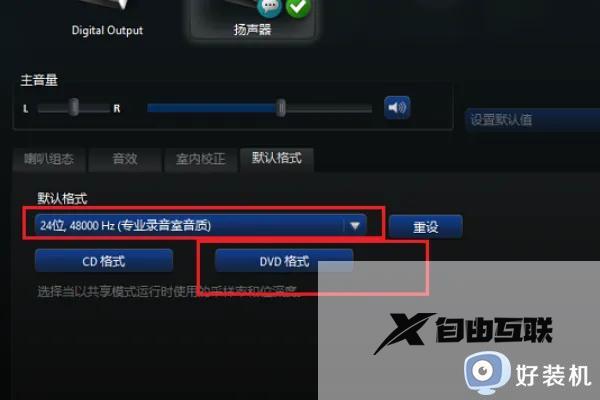
以上就是realtek高清晰音频管理器最佳配置方法的全部内容,有遇到相同问题的用户可参考本文中介绍的步骤来进行设置,希望能够对大家有所帮助。
